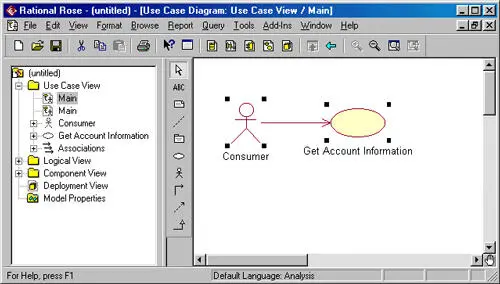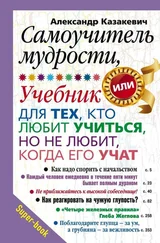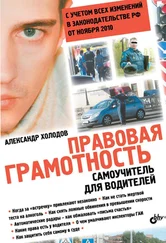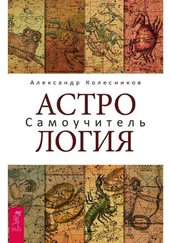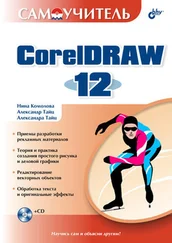12.4. Разработка диаграммы вариантов использования в среде Rational Rose
Работа над проектом в среде Rational Rose начинается с общего анализа проблемы и построения диаграммы вариантов использования, который отражает функциональное назначение проектируемой программной системы. Общие рекомендации по построению диаграммы вариантов использования были рассмотрены в главе 4.
Для разработки диаграммы вариантов использования в среде Rational Rose необходимо активизировать соответствующую диаграмму в окне диаграммы. Это можно сделать различными способами:
• Раскрыть представление вариантов использования в браузере (Use Case View) и дважды щелкнуть на пиктограмме Main (Главная).
• Через пункт меню Browse-Use Case Diagram (Браузер-»Диаграмма вариантов использования).
При этом появляется специальная панель инструментов, содержащая графические примитивы, характерные для разработки диаграммы вариантов использования (рис. 12.9).

Рис. 12.9.Внешний вид специальной панели инструментов для диаграммы вариантов использования
На этой панели инструментов присутствуют все необходимые для построения диаграммы вариантов использования элементы. Назначение отдельных кнопок панели можно узнать из всплывающих подсказок. Для добавления элемента нужно нажать кнопку с изображением соответствующего примитива, после чего щелкнуть мышью на свободном месте диаграммы. На диаграмме появится изображение выбранного элемента с маркерами изменения его геометрических размеров и предложенным средой именем по умолчанию.
Имя элемента может быть изменено разработчиком либо сразу после размещения элемента на диаграмме, либо в ходе последующей работы над проектом. По щелчку правой кнопкой мыши на выбранном элементе вызывается контекстное меню элемента, среди опций которого имеется пункт Open Specification (Открыть спецификацию). В этом случае активизируется диалоговое окно со специальными вкладками, в поля которых можно занести всю информацию по данному элементу.
Пример построенной таким способом диаграммы вариантов использования может иметь следующий вид (рис. 12.10).
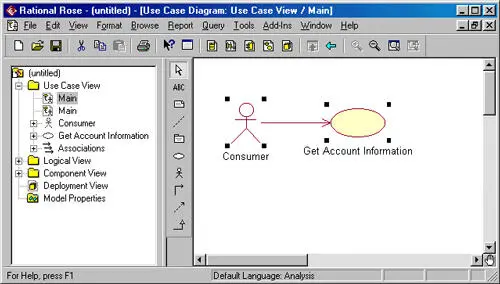
Рис. 12.10.Пример разработки диаграммы вариантов использования в среде Rational Rose
Диаграмма вариантов использования является высокоуровневым представлением модели, поэтому она не должна содержать слишком много вариантов использования и актеров. В последующем построенная диаграмма может быть изменена добавлением новых элементов, таких как варианты использования и актеров, или их удалением. Для удаления элемента не только из диаграммы, но и из модели в целом необходимо выделить удаляемый элемент на диаграмме и воспользоваться пунктом меню Edit-»DeIete from Model.
При работе со связями на диаграмме вариантов использования следует помнить о назначении соответствующих связей. Речь идет о том, что если для двух элементов выбранный вид связи не является допустимым, то среда сообщит об этом разработчику, и такая связь не будет добавлена на диаграмму.
За более подробной информацией по построению диаграмм вариантов использования в среде Rational Rose можно обратиться к специальной литературе [3].
12.5. Разработка диаграммы классов в среде Rational Rose
Диаграмма классов является основным логическим представлением модели и содержит самую подробную информацию о внутреннем устройстве объектно-ориентированной программной системы. Активизировать диаграмму классов в окне диаграммы можно также несколькими способами:
• Эта диаграмма появляется по умолчанию в окне диаграммы после создания нового проекта.
• Щелкнуть на кнопке с изображением диаграммы классов на стандартной панели инструментов.
• Раскрыть логическое представление в браузере (Logical View) и дважды щелкнуть на пиктограмме Main (Главная).
• Через пункт меню Browse->CIass Diagram (Браузер->Диаграмма классов).
После активизации диаграммы классов специальная панель инструментов приобретет вид, показанный на рис. 12.5. Добавление и удаление элементов происходит аналогично, однако у каждого класса имеется обширная спецификация, содержащая информацию о его атрибутах и операциях. При этом видимость атрибутов и операций изображается в форме специальных пиктограмм или украшений (рис. 12.11).
Читать дальше
Конец ознакомительного отрывка
Купить книгу